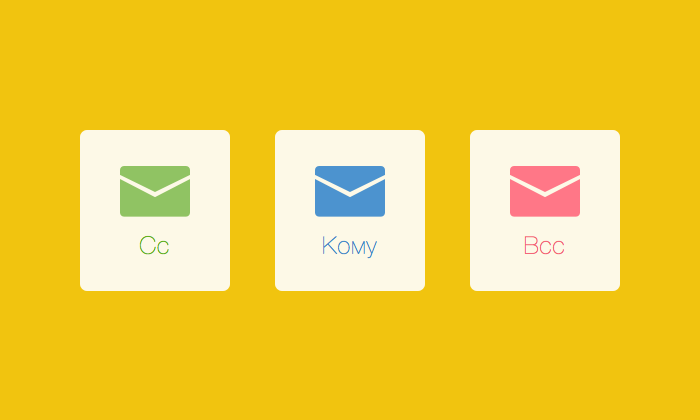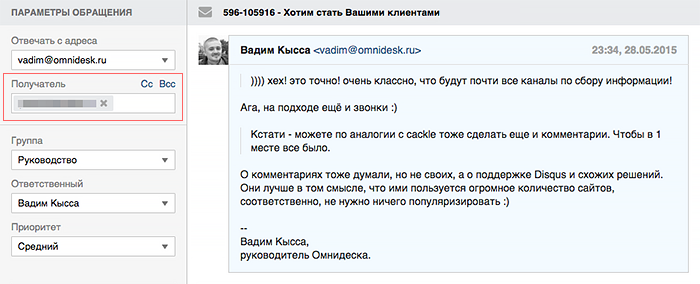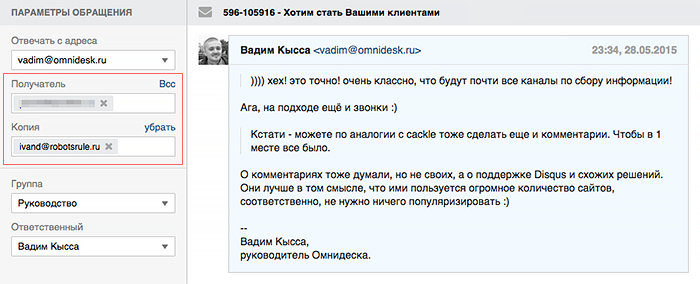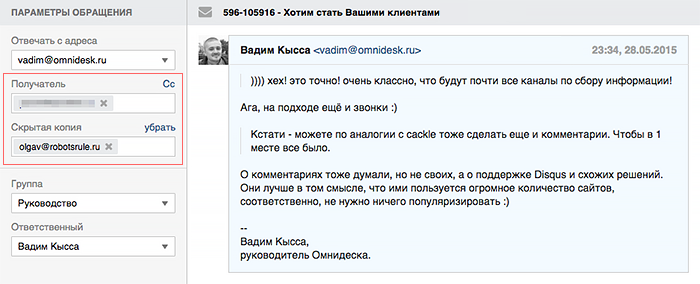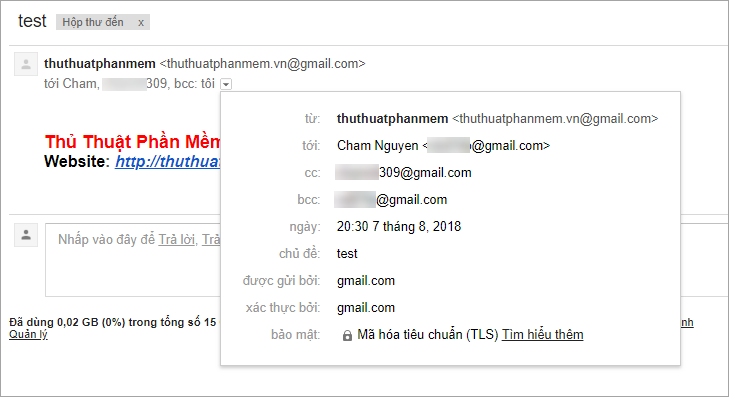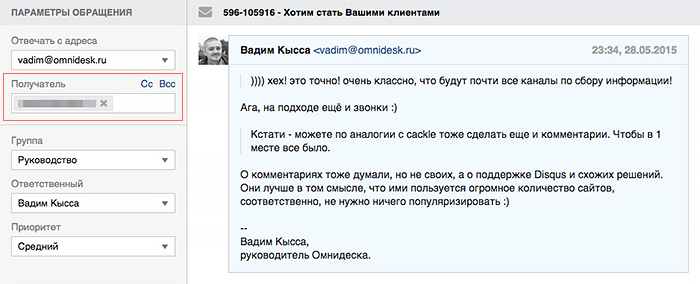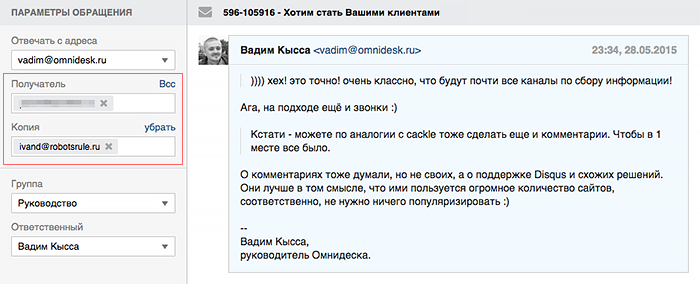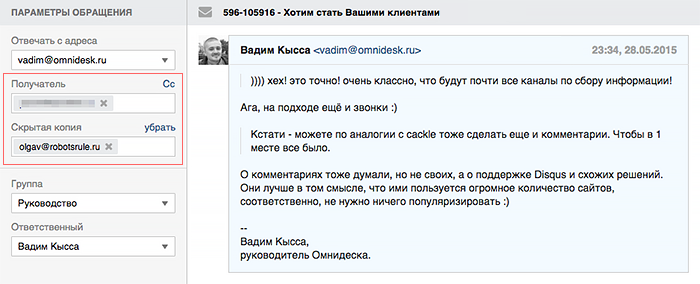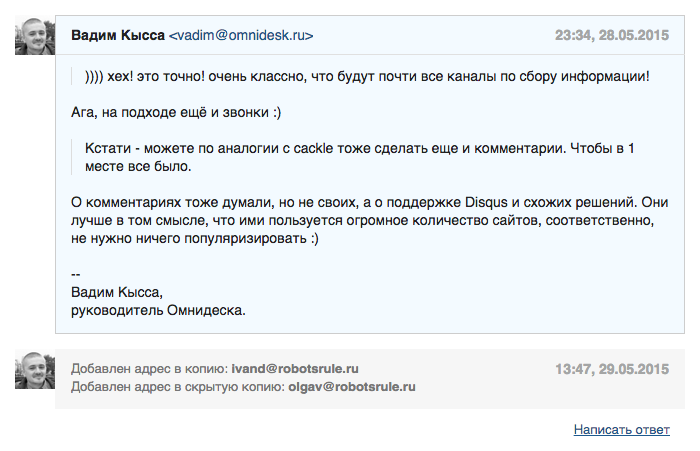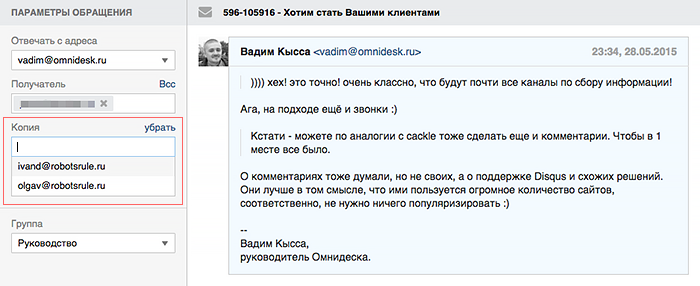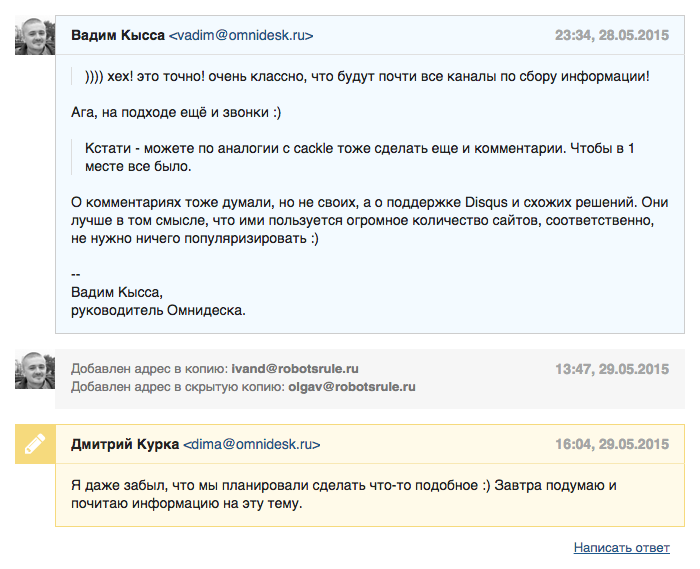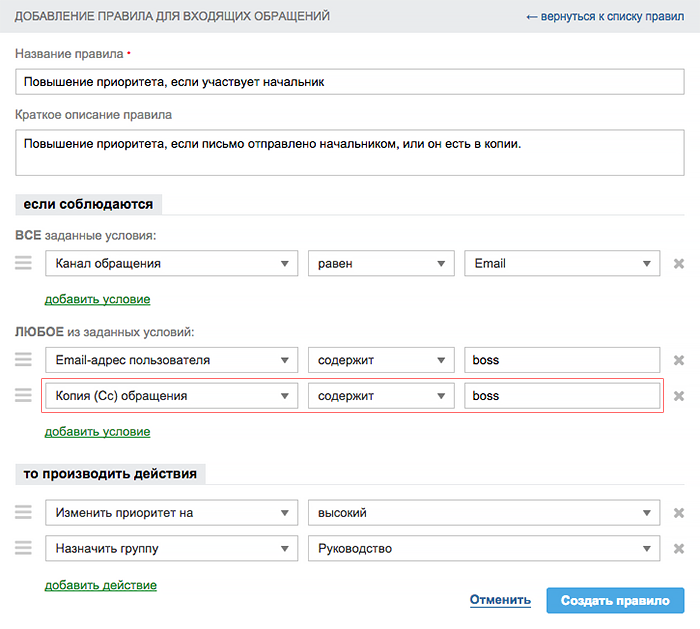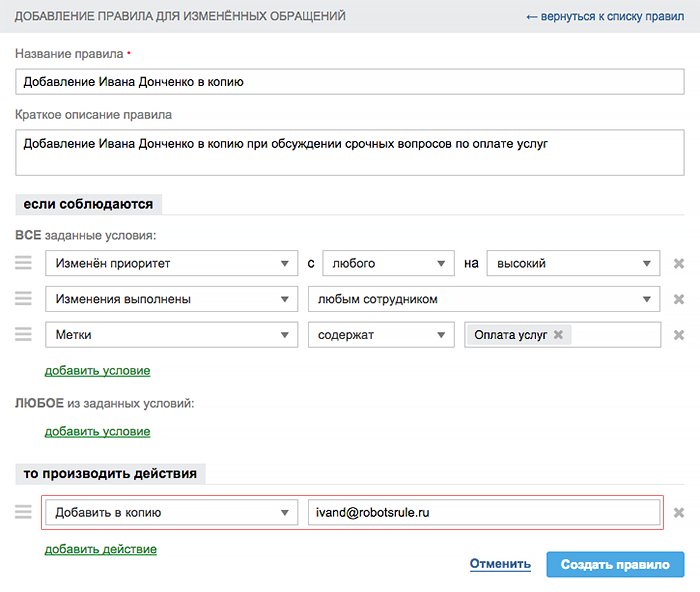Что такое bcc в почте
Что такое bcc в почте
Компании, которые активно используют почту при общении с клиентами, и дня не могут прожить без копий. Это неотъемлемая часть их рабочего процесса. Поэтому многие клиенты, перебираясь на Омнидеск со старой доброй почты, первым делом спрашивали о поддержке Cc и Bcc. До появления этой функциональности мы получили 47 (!) просьб добавить её. Цифра внушительная, ведь о своих потребностях и вопросах в лучшем случае пишут 5-7% желающих.
Перед тем как перейти к подробностям нашей реализации копий, давайте разберёмся, что они собой представляют.
To: (кому) — основной получатель письма.
Cc: (копия, carbon copy) — вторичные получатели письма, которым направляется копия. Они видят и знают о наличии друг друга.
Bcc: (скрытая копия, blind carbon copy) — скрытые получатели письма, чьи адреса не показываются другим получателям.
а. Пользователь обратился за помощью и попросил отправлять ответы как на рабочую, так и личную почту. Вы указываете его личный адрес в копии (Cc), чтобы он смог отвечать с любого адреса и в каждом из них видеть всю переписку.
б. Клиент оплатил консалтинг/поддержку/разработку, и вы регулярно общаетесь с его сотрудниками. Вы добавляете его в копию (Cc), чтобы он получал все ваши ответы, мог в любой момент вклиниться в переписку и оценить качество предоставляемых вами услуг.
в. Руководитель хочет следить за общением поддержки с VIP-клиентами. В обращениях от этих клиентов руководитель добавляется в скрытую копию (Bcc), чтобы он всегда получал ваши ответы (с историей переписки).
Прелесть в том, что клиент не знает о «слежке», а руководитель может ответить лично вам и, к примеру, сделать замечание 🙂
г. Клиент обращается к вам, чтобы обсудить получение скидки и способы оплаты. Он сразу добавляет своего бухгалтера в копию (Cc), чтобы тот мог следить за ходом общения и принять эстафету в нужный момент.
4) Чтобы добавить адрес в поле, нужно указать его целиком и нажать на Enter. В итоге он преобразовывается в своего рода метку (см. предыдущие скриншоты).
5) В копиях можно прописывать несколько получателей. Ограничений мы не ставили, но не пытайтесь таким образом делать «массовую» рассылку 🙂
6) Если нажать на ссылку «убрать», то поле пропадает, а ссылка «Сс»/«Всс» возвращается на своё место (справа от названия поля «Получатель»).
7) Когда сотрудник добавляет адрес в обычную копию (Cc), его ответ отправляется на основной адрес из поля «Получатель» и на адрес из поля «Копия». В этом случае оба пользователя видят, что письмо было доставлено на два адреса. Каждый из них может ответить как сотруднику, так и сотруднику + другому пользователю.
8) Когда сотрудник добавляет адрес в скрытую копию (Bcc), его ответ отправляется на основной адрес из поля «Получатель» и на адрес из поля «Скрытая копия». В этом случае основной пользователь видит, что письмо пришло только ему, поэтому его ответ может быть отправлен только сотруднику.
При этом пользователь из скрытой копии видит, кто был основным получателем, и может отправить письмо как сотруднику, так и сотруднику + основному получателю.
9) Возможность использовать обычную и скрытую копии появилась также на странице создания обращения сотрудником.
10) Поддержка копий работает и в обратном направлении. Если пользователь отправляет запрос (или новый ответ в текущую переписку) и добавляет другой адрес в Cc, мы автоматически прописываем этот адрес в поле «Копия», чтобы при ответе сотрудника письмо отправлялось на оба адреса.
Что такое CC и BCC в Gmail
Вы видите Cc и Bcc в записи электронной почты получателя в Gmail, вы не знаете, что это за два раздела? А когда их использовать? Чтобы узнать, что такое CC и BCC в Gmail, см. Статью ниже.
Ниже приведена статья, в которой можно поделиться информацией и конкретными примерами, которые помогут вам понять CC и BCC в Gmail?
Что такое CC и BCC в Gmail?
Обычно, когда вам нужно отправить электронное письмо только одному человеку, вы не обращаете внимания на CC и BCC. Копия и скрытая копия появятся у получателя в (Кому) в новом окне создания сообщения.
Когда вы отправляете электронное письмо нескольким людям одновременно, CC и BCC вам очень помогут.
CC означает «Копия», BCC — «Скрытая копия». Вы можете понять, что просто CC и BCC — это копии основного электронного письма, которое используется для отправки многим людям. Почта в CC и BCC, когда вы вводите, будет получать электронные письма с одинаковым содержанием, но он будет другим в списке получателей.
Когда вы используете CC, все контакты в списке получателей CC могут видеть почтовые адреса друг друга.
Что касается BCC, в списке получателей BCC нет контакта, который знает кому это электронное письмо, но видит только это электронное письмо, отправленное на один из их Gmail.
Также в Gmail, если вы не выбираете CC или BCC при отправке почты, по умолчанию при отправке электронного письма в группу с несколькими контактами сообщение будет отправлено как CC.
Когда мне следует использовать CC?
Используйте CC, когда вы отправляете общедоступную электронную почту, нет необходимости защищать почту в списке полученных писем. Например, отправьте документы студентам в классе, отправьте документы членам группы.
Все контакты в CC будут знать, для кого это электронное письмо.
Например, при использовании CC для отправки почты в Gmail.
Вы отправляете сообщение группе Gmail, в получателе вы выбираете CC и вводите контакт для отправки и отправки электронной почты.
В результате все получатели в CC получат электронное письмо и увидят, кому это электронное письмо было отправлено, нажав для просмотра списка получателей.
Когда использовать BCC?
Используйте скрытую копию, если вы хотите отправить электронное письмо большому количеству людей и вам нужно сохранить конфиденциальность информации о других контактах. Контакты, введенные в BCC, будут конфиденциальными, никто не сможет увидеть, для кого это электронное письмо.
Например, при использовании BCC для отправки почты в Gmail.
Вы составляете письмо, затем в поле получателя выбираете BCC и вводите контакты для получения почты для отправки.
В результате каждый получатель в BCC получит электронное письмо, но увидит только отправленное им письмо.
Например, используя CC и BCC
Чтобы лучше понять CC и BCC в Gmail, см. Пример ниже.
Например, вы отправляете почту на основную почту, CC — другая почта, BCC — другая почта, как показано ниже.
Два gmail в разделах Кому (основной получатель) и CC получают почту и знают только, что это сообщение отправлено на два почтовых ящика, даже не зная, что это сообщение будет отправлено на почту BCC.
Gmail в BCC получает почту и знает, что она отправлена трем людям, которые имеют Gmail в To, CC, BCC.
Надеюсь, благодаря содержанию статьи о CC и BCC вы сможете лучше понять CC и BCC при отправке электронных писем из Gmail. В зависимости от конкретной цели рассылки вы можете выбрать CC или BCC соответственно. Удачи!
Что такое Cc и Bcc, и как их использовать при поддержке клиентов?
Перед тем, как перейти к подробностям нашей реализации копий, давайте разберёмся, что они собой представляют.
Типы получателей письма
To: (кому) — основной получатель письма.
Cc: (копия, carbon copy) — вторичные получатели письма, которым направляется копия. Они видят и знают о наличии друг друга.
Bcc: (скрытая копия, blind carbon copy) — скрытые получатели письма, чьи адреса не показываются другим получателям.
Примеры использования копий
а. Пользователь обратился за помощью и попросил отправлять ответы как на рабочую, так и личную почту. Вы указываете его личный адрес в копии (Cc), чтобы он смог отвечать с любого адреса и в каждом из них видеть всю переписку.
б. Клиент оплатил консалтинг/поддержку/разработку, и вы регулярно общаетесь с его сотрудниками. Вы добавляете его в копию (Cc), чтобы он получал все ваши ответы, мог в любой момент вклиниться в переписку и оценить качество предоставляемых вами услуг.
в. Руководитель хочет следить за общением поддержки с VIP-клиентами. В обращениях от этих клиентов руководитель добавляется в скрытую копию (Bcc), чтобы он всегда получал ваши ответы (с историей переписки).
Прелесть в том, что клиент не знает о «слежке», а руководитель может ответить лично вам и, к примеру, сделать замечание 🙂
г. Клиент обращается к вам, чтобы обсудить получение скидки и способы оплаты. Он сразу добавляет своего бухгалтера в копию (Cc), чтобы тот мог следить за ходом общения и принять эстафету в нужный момент.
Как мы реализовали поддержку копий?
Приведённые выше примеры описывают лишь некоторые сценарии, которые клиенты «продавали» нам, аргументируя необходимость поддержки копий на сервисе. Мы реализовали все стандартные моменты, но не забыли добавить и несколько крутых фишек. Рассмотрим всё по порядку.
Базовая функциональность
2) При нажатии на «Cc» появляется поле «Копия», и пропадает ссылка «Cc».
3) При нажатии на «Bcc» появляется поле «Скрытая копия», и пропадает ссылка «Bcc».
4) Если нажать на ссылку «убрать», то поле пропадает, а ссылка «Сс»/«Всс» возвращается на своё место (справа от названия поля «Получатель»).
5) Когда сотрудник добавляет адрес в обычную копию (Cc), его ответ отправляется на основной адрес из поля «Получатель» и на адрес из поля «Копия». В этом случае оба пользователя видят, что письмо было доставлено на два адреса. Каждый из них может ответить как сотруднику, так и сотруднику + другому пользователю.
6) Когда сотрудник добавляет адрес в скрытую копию (Bcc), его ответ отправляется на основной адрес из поля «Получатель» и на адрес из поля «Скрытая копия». В этом случае основной пользователь видит, что письмо пришло только ему, поэтому его ответ может быть отправлен только сотруднику.
При этом пользователь из скрытой копии видит, кто был основным получателем, и может отправить письмо как сотруднику, так и сотруднику + основному получателю.
7) Поддержка копий работает и в обратном направлении. Если пользователь отправляет запрос (или новый ответ в текущую переписку) и добавляет другой адрес в Cc, мы автоматически прописываем этот адрес в поле «Копия», чтобы при ответе сотрудника письмо отправлялось на оба адреса.
Полезные фишки
8) Все изменения в полях «Получатель», «Копия» и «Скрытая копия» фиксируются в истории действий.
9) Для каждого обращения мы запоминаем все адреса, которые указывались в полях «Получатель», «Копия» и «Скрытая копия». Поэтому после удаления адреса из поля его можно легко вернуть. Достаточно кликнуть в нужном поле, и мы предложим выбрать адрес из выпадающего списка.
10) Когда пользователь из скрытой копии отвечает сотруднику и основному пользователю, его письмо добавляется в обращение в виде обычного ответа. Если же он отвечает только сотруднику, тогда его письмо добавляется в обращение в качестве заметки, которая не видна основному пользователю (при просмотре переписки по обращению в своём аккаунте).
11) В правилах для входящих обращений мы добавили условие «Копия (Cc) обращения», чтобы можно было отслеживать наличие определённого адреса (или домена) в копии и автоматически выполнять нужные действия.
Вот такие полезные копии. Если вы раньше не использовали их, теперь обязательно начнёте 🙂
Что такое Cc и Bcc, и как их использовать при поддержке клиентов?
Если вы активно используете почту при общении с клиентами и коллегами, редкий день обходится без копий. Они являются неотъемлемой частью рабочей переписки. Поэтому многие клиенты, перебираясь на Омнидеск со старой доброй почты, часто спрашивали о поддержке Cc и Bcc. До появления этой функциональности мы получили 47 (!) просьб добавить её. Цифра внушительная, ведь о своих потребностях и вопросах в лучшем случае пишут 5-7% желающих.
Перед тем, как перейти к подробностям нашей реализации копий, давайте разберёмся, что они собой представляют.
Типы получателей письма
To: (кому) — основной получатель письма.
Cc: (копия, carbon copy) — вторичные получатели письма, которым направляется копия. Они видят и знают о наличии друг друга.
Bcc: (скрытая копия, blind carbon copy) — скрытые получатели письма, чьи адреса не показываются другим получателям.
Примеры использования копий
а. Пользователь обратился за помощью и попросил отправлять ответы как на рабочую, так и личную почту. Вы указываете его личный адрес в копии (Cc), чтобы он смог отвечать с любого адреса и в каждом из них видеть всю переписку.
б. Клиент оплатил консалтинг/поддержку/разработку, и вы регулярно общаетесь с его сотрудниками. Вы добавляете его в копию (Cc), чтобы он получал все ваши ответы, мог в любой момент вклиниться в переписку и оценить качество предоставляемых вами услуг.
в. Руководитель хочет следить за общением поддержки с VIP-клиентами. В обращениях от этих клиентов руководитель добавляется в скрытую копию (Bcc), чтобы он всегда получал ваши ответы (с историей переписки).
Прелесть в том, что клиент не знает о «слежке», а руководитель может ответить лично вам и, к примеру, сделать замечание 🙂
г. Клиент обращается к вам, чтобы обсудить получение скидки и способы оплаты. Он сразу добавляет своего бухгалтера в копию (Cc), чтобы тот мог следить за ходом общения и принять эстафету в нужный момент.
Как мы реализовали поддержку копий?
Приведённые выше примеры описывают лишь некоторые сценарии, которые клиенты «продавали» нам, аргументируя необходимость поддержки копий на сервисе. Мы реализовали все стандартные моменты, но не забыли добавить и несколько полезных фишек. Рассмотрим всё по порядку.
Базовая функциональность
1) Справа от названия поля «Получатель» мы разместили две ссылки для добавления копий — «Сс» и «Bcc».
2) При нажатии на «Cc» появляется поле «Копия», и пропадает ссылка «Cc».
3) При нажатии на «Bcc» появляется поле «Скрытая копия», и пропадает ссылка «Bcc».
4) Если нажать на ссылку «убрать», то поле пропадает, а ссылка «Сс»/«Всс» возвращается на своё место (справа от названия поля «Получатель»).
5) Когда сотрудник добавляет адрес в обычную копию (Cc), его ответ отправляется на основной адрес из поля «Получатель» и на адрес из поля «Копия». В этом случае оба пользователя видят, что письмо было доставлено на два адреса. Каждый из них может ответить как сотруднику, так и сотруднику + другому пользователю.
6) Когда сотрудник добавляет адрес в скрытую копию (Bcc), его ответ отправляется на основной адрес из поля «Получатель» и на адрес из поля «Скрытая копия». В этом случае основной пользователь видит, что письмо пришло только ему, поэтому его ответ может быть отправлен только сотруднику.
При этом пользователь из скрытой копии видит, кто был основным получателем, и может отправить письмо как сотруднику, так и сотруднику + основному получателю.
7) Поддержка копий работает и в обратном направлении. Если пользователь отправляет запрос (или новый ответ в текущую переписку) и добавляет другой адрес в Cc, мы автоматически прописываем этот адрес в поле «Копия», чтобы при ответе сотрудника письмо отправлялось на оба адреса.
Полезные фишки
8) Все изменения в полях «Получатель», «Копия» и «Скрытая копия» фиксируются в истории действий.
9) Для каждого обращения мы запоминаем все адреса, которые указывались в полях «Получатель», «Копия» и «Скрытая копия». Поэтому после удаления адреса из поля его можно легко вернуть. Достаточно кликнуть в нужном поле, и мы предложим выбрать адрес из выпадающего списка.
10) Когда пользователь из скрытой копии отвечает сотруднику и основному пользователю, его письмо добавляется в обращение в виде обычного ответа. Если же он отвечает только сотруднику, тогда его письмо добавляется в обращение в качестве заметки, которая не видна основному пользователю (при просмотре переписки по обращению в своём аккаунте).
11) В правилах для входящих обращений мы добавили условие «Копия (Cc) обращения», чтобы можно было отслеживать наличие определённого адреса (или домена) в копии и автоматически выполнять нужные действия.
12) Во всех типах правил появились два новых действия — «Добавить в копию» и «Добавить в скрытую копию» на случай, если требуется добавить адреса в копии, когда обращение соответствует условиям правила.
Вот такие полезные копии. Если вы раньше не использовали их, теперь обязательно начнёте 🙂
ОбщениеЦифровой этикет:
Не подставляйте
адресатов письма
Зачем в электронной почте нужно поле BCC
В рубрике «Цифровой этикет» Look At Me рассказывает, как вести себя в интернете правильно и вежливо. На этой неделе объясняем, почему некоторые электронные адреса стоит скрывать.
Не забывайте ставить адресатов письма в скрытую копию, если не все получатели должны видеть друг друга.
BCC, или Blind Carbon Copy — это то, что в русском языке называется скрытой копией. Благодаря ей получатель не видит всех остальных адресов, куда приходит письмо. Эта функция встречается во всех почтовых сервисах, от Outlook до Gmail, и если вы до сих пор не знаете о её существовании, то вполне возможно, что ваши коллеги и клиенты вас недолюбливают.
В первую очередь скрытая копия — это негласный этикет электронной переписки. Как не стоит отвечать всем, точно так же не стоит никому показывать чужие почтовые адреса. И даже если вы всё-таки нажали на любимую кнопку «Ответить всем», до получателей в BCC ваше сообщение не дойдёт.
Не всем это известно, но BCC не только защищает электронные адреса от посторонних глаз, но и работает как своеобразный антивирус, не пропуская спам на ваш компьютер. Всё из-за того, что вирусам, перемещающимся по электронной почте, недоступны скрытые электронные адреса. И хотя почтовый адрес в интернете не настолько личный и важный, как домашний, в открытом доступе оставлять его не стоит — иначе спама, скорее всего, не избежать.
«Скрытая копия — это та графа, куда вы помещаете контакты, которые не должны быть видны другим людям. Обычно её используют для рассылок и спама, но ещё это поле удобно, чтобы соблюдать приличия и не показывать почтовые адреса людям со стороны. Я думаю, что ошибочно полагать, будто людям комфортно, когда их адреса видят другие люди. Например, если это приглашение на вечеринку: не все знакомы друг с другом, поэтому часто бывает неуместно, чтобы люди видели контакты друг друга».